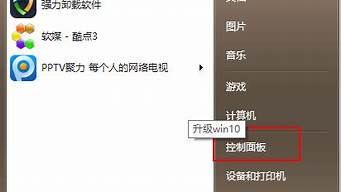1.四通OKI5530SC打印总是最后一行的开票人,收款人打印不出来,请问该如何设置?
2.四通oki5530sc怎么用
3.我用的是四通oki 5530sc针式打印机,打印时提示正在打印,但就是不打印

可分两步解决你的个问题:
一、不知的新电脑的情形,你的新电脑主板上如果有预留一个25针的接口,你买张旧式的扩展卡接到新电脑上就行,同时要求你的这台新电脑的BIOS设置里要有这两项:
1.Onboard Parallel Port
选项:378/IRQ7(默认),278/IRQ5,3BC/IRQ7,Disabled
决定使用哪一个板载I/O地址存取板载并行接口控制器,选第一项即可
2.Parallel Port Mode
选项:SPP(默认),EPP ,ECP ,ECP+EPP
选SPP(Standard Parallel Port,标准并口,如果没SPP,选Normal,这是关键)
否则就麻烦得多,也许另换电脑你更省事。如果不会进入BIOS设置,请参照说明书,以下也可供你参考:
1.按“Del”(F2)键启动计算机,进入计算机的BIOS。(不同型号计算机进去BIOS的按键可能互不相同,您可以根据开机提示选择相关按键进入) ,2.利用方向键,移动并选择“Integrated Peripherals(完整的设备设置)”项,并在其子目录下选择并设置“Parallel Port Mode(并行口模式)”项为Normal(SPP),如果没有Normal,必须选择SPP。(不同型号计算机“Parallel Port Mode(并行口模式)”项所在父目录也各不相同,有的可能是“SuperIO Configuation”项,请根据具体情况选择“Parallel Port Mode(并行口模式)”项)。
二、.这款打印机对驱动很挑,你的驱动很可能不是四通原装的,请去这个网址下载:://.printertec/drivers/drivers.htm
四通OKI5530SC打印总是最后一行的开票人,收款人打印不出来,请问该如何设置?
载地址: ://.printertec/drivers/drivers.htm 安装说明 1.此驱动程序为四通系列打印机通用驱动程序,可支持: 四通5330SC、四通5530SC、四通5630SP、四通5730SP、四通5560SC、
四通oki5530sc怎么用
我也遇到打时的这个问题,最后解决了,方法两个,任选其一就可解决。方法一,不要使用5530的打印驱动程序,而用5630或8320等更高一级的打印驱动程序。方法二,把打印机的驱动程序点开,在"纸张/质量"选项下,选"滚动进纸器"。这个方法有个缺点,打印完一张票后,再放下一张票前,把打印机电源开关操作一下,不然票往前送不停。给大家两个思路,希望再能解决其他类型问题。
我用的是四通oki 5530sc针式打印机,打印时提示正在打印,但就是不打印
四通 OKi5530SC 调整方法 OKI 5530SC 平推式票据打印机配置与校准指南 一、配置与校准的必要性 票据的套打必须要保证所打印的数据与票据表格精确对位。 对于金额数据, 尤其要保证 金额数字不得超越票据所限定的格线。为此,除了要保证打印程序及 SAPScript 的精准对位 之外,还必须对打印机进行必要的对位调整。 票据打印一般用针式打印机和喷墨打印机, 多层票据打印全部用针式打印机。 由于 针式打印机机械结构比较复杂,机件磨损比较严重,经过长期的使用后,打印位置精度会有 所下降,需要及时调整对位。 OKI 5530 系列针式票据打印机操作简便、价格低廉、技术成熟,尤其能进行多联套打, 目前被金融、财务系统广泛用。本程序以 OKI 5530SC 打印机为对象,详细介绍其驱动配 置 及校准方法与步骤。 二、配置与校准的方法 配置与校准的目的就是要保证每个打印行的严格对齐。为此,用如下 3 种方法: 1. 用单向打印。有效避免正反方向打印行的纵向错位。 2. 校准双向打印正反方向打印行的纵向对齐。 3. 对打印车传动机构进行必要的清洁与润滑。 三、驱动程序的修改与使用 OKI 5530SC 支持单向/双向打印,出厂默认为双向打印,这样能保证打印速度较快,但 纵向位置精度会有所下降。 不论是 Windows 系统自带的还是从四通官方网站下载的 OKI 打印机驱动程序都不提供 单向 打印的设置选项,所以必须对其打印驱动程序进行修改。 1. OKI 5530SC 打印驱动程序的修改 既然 OKI 5530SC 打印机支持单向/双向打印, 那么对其打印驱动程序进行修改以实现单 向/双向打印的自由选择也是有可能的。 (1) 驱动程序的获取 Windows 系统自带 OKI 5530SC 打印机驱动程序,打印机厂商为四通,也可以去网上查 找 下载。截止到 2006.12.31 所能够下载的驱动程序网址如下: ://.printertec/drivers/Oki/OKI2000.zip Windows 系统自带的驱动程序与上面网址下载的驱动程序略有不同, 但修改方法基本一 致。 Windows 自带驱动程序文件: OK553SCC.GPD:驱动程序 STDNAMES.GPD:命名列表 OKISCRES.DLL:动态连接库 四通驱动程序文件: OEMPRINT.INF:安装脚本 OKI5530.GPD :驱动程序 STDNAMES.GPD:命名列表 OKI5530.DLL :动态连接库 (2) 驱动程序的修改原理 通过分析 Windows 系统自带的 OKI 驱动程序 OK553SCC.GPD 可知,其驱动程序为微 软统一打 印机驱动程序,使用微软标准的 GPD 文件格式,这使得对其修改变得相对比较容易。 标准驱动程序中没有提供单向/双向打印的控制项,所以,如果希望实现单向打印,必 须在驱动程序中加入单向/双向打印的控制符。 OK553SCC.GPD 文件中提供的 OKI 5530SC 的单向/双向打印的控制符如下: *Command: CmdUniDirectionOn { *Cmd : "<1B>%%U" } *Command: CmdUniDirectionOff { *Cmd : "<1B>%%B" } 即:单向打印为 ESC%%U,双向打印为 ESC%%B。 注意:OKI 5530SC 的打印方向控制符比较特殊,不是常用的 ESC U 00H/ESC U 01H。 在驱动程序 OK553SCC.GPD 中只标明了 OKI 5530SC 的单向/双向打印控制符,但没有 提供 选择项。所以,必须加入相应的选择项才能控制打印方向。 (3) 驱动程序的修改方法 将 OKI 5530SC 单向打印驱动代码追加到驱动文件 OK553SCC.GPD 的尾部(四通驱动 程序文 件为 OKI5530.GPD) 。该文件可以是原始驱动程序文件,也可以是已经安装完毕的文件。如 果修改原始安装文件,需要重新安装打印机驱动;如果修改安装完毕的驱动文件,保存后立 即生效。安装完毕的驱动文件位置: C:\WINDOWS\system32\spool\drivers\w32x86\3\ (4) 单向打印驱动代码: *% 2 OKI 单向打印驱动--OKI 5530SC 平推式票据打印机配置与校准指南 *% Patch for Unidirection print: SWITCH=ON/OFF *% ========== Start of Unidirection ========== *Macros: Unidirection { UNIDIRECTION: "Unidirection" } *Feature: Unidirection { *Name: =UNIDIRECTION *DefaultOption: OFF *Option: ON { *rcNameID: =ON_DISPLAY *Command: CmdSelect { *Order: DOC_SETUP.2 *Cmd: "<1B>%%U" } } *Option: OFF { *rcNameID: =OFF_DISPLAY *Command: CmdSelect { *Order: DOC_SETUP.2 *Cmd: "<1B>%%B" } } } *% ========== End of Unidirection ========== 2. OKI 5530SC 单向打印驱动程序的使用 打开打印机配置选项,选择 OKi5530 进行如下配置: OKi5530->属性->打印首选项->高级->Unidirection:开(开=单向打印;关=双向打印)-> 确定->确定->确定,单向打印设置完毕。 四、OKI 5530SC 打印机的校准 1. 打印机的双向打印校准 如果设置了单向打印,则双向打印的校准是可选的,否则就是必须的。双向打印的目的 就是要保证正向/反向打印行的纵向对齐。 (1) 按住“换页/高速打印”键开打印机。 (2) 装打印纸,打印机自动打印“打印机功能设置开始 ?” 。 (3) 按“换行/常速打印”键,打印“横向打印位置调整 (常速)”及校准线: |||||||||||||||||||||||||||||||| FWD |||||||||||||||||||||||||||||||| |||||||||||||||||||||||||||||||| REV |||||||||||||||||||||||||||||||| (4) 按“连续纸退出功能选择/切纸”键进行横向打印位置调整 (常速),直至正反双向 的打印竖线精确对齐。设置过程是循环的,如果设置过了头,只需连续设置。 (5) 校准后按“换行/常速打印”键,进行下一项设置“横向打印位置调整 (高速)” , 设置方法同上。 (6) 按“连续纸退出功能选择/切纸”键进行设置,按“换行/常速打印”键或“联机” 键进行其他选项设置,总的设置过程也是循环的。 (7) 全部设置完毕后,按“用纸定位/出纸方向”键保存设置结果。如果不想保存,直 接关闭打印机即可。 注意: (1) 设置错误是无法恢复默认值的,只能逐个全部重新设置。 (2) 仿真方式必须为 OKI,不得为 ESC/PK。如果为 ESC/PK, 只能用 LQ 1600 系列的 打 印驱动了。 (3) “纸空”选项必须为“报警” ,否则无纸情况下也会打印,无法正确进行多单据的 打印。 (4) 其他选项最好不要随意设置,否则单据的套打无法保证位置精准。 2. 进纸量的前后微调 如果制式单据由于印刷、 装订等原因而导致不同批次的单据格线整体错位, 可以通过微 调进纸的方法进行临时套打。微调方法如下: 上纸后,按“联机”键关闭联机,同时按“连续纸退出功能选择/切纸”+“用纸定位/ 出纸方向” ,每次微量进纸 0.14mm;同时按“连续纸退出功能选择/切纸”+“换行/常速打 印” ,每次微量退纸 0.14mm。 五、OKI 5530SC 打印机的保养 针式打印机的磨损比较严重,所以必须进行定期保养。 1. 打印机必须放在平稳、干净、防潮、无酸碱腐蚀的工作环境中。 2. 要保持清洁,定期用小刷子或吸尘器清扫机内的灰尘和纸屑。 3. 在加电情况下,不要插拔打印电缆,以免烧坏打印机与主机接口元件,不要让打印机 长时间地连续工作。 4. 正确使用操作面板上的进纸、退纸、跳行、跳页等按钮,尽量不要用手旋转手柄。 5. 打印头的位置要根据纸张的厚度及时进行调整。在打印中,一般情况不要强行抽拉 打印纸,以免刮断打印针,造成不必要的损失。 6. 经常检查打印机的机械部分,有无螺丝松动或脱落,检查打印机的电源和接口连接 电缆有无接触不良的现象。 7. 为保证打印机及人身安全,电源线要有良好的接地装置,以防止电击、静电积累和 雷击烧坏打印通信口等。 8. 要选择高质量的色带。 9. 应尽量减少打印机空转。 10. 要尽量避免打印蜡纸。 11. 及时更换色带,特别是破损的色带一定要立即更换,以免刮断打印针。 12. 定期清除进纸传感片附近的灰尘,保证传感器的灵敏度。 13. 定期润滑传动机构,保证打印车移动顺滑。
一、使打印机处于联机状态。
如果打印机没有处于联机状态,自然是无法打印了。
二、重新开启打印机。
如果打印机处于联机状态仍无法打印文档,此时你可以重新开启打印机,不仅清除了打印机内存,还能解决不少的打印故障。
三、将打印机设置为默认打印机。
步骤如下:
1.单击Windows“开始”菜单,指向“设置”,单击“打印机”,打开“打印机”窗口。
2.右键单击打印机图标,系统弹出快捷菜单,单击其中的“设为默认值”。
四、取消暂停打印。
方法是:在“打印机”窗口,右键单击在用的打印机图标,然后单击以清除“暂停打印”选项前的对号“√”。
五、使硬盘上的可用空间不低于10MB。
如果可用硬盘空间小于10MB,必须释放更多的空间系统才能完成打印任务。这时,请单击“磁盘清理”按钮,然后在“要删除的文件”列表框中,选中要删除的文件类型,单击“确定”按钮。
六、增加打印机的超时设置。
检查或更改超时设置,步骤如下:
1.在“打印机”窗口,右键单击打印机图标,再单击“属性”。
2.单击“详细资料”选项卡,在“超时设置”下增加各项超时设置。“未选定”项是指定Windows等待打印机进入联机状态的时间,超过指定时间之后就将显示错误消息。
七、确保打印到合适的本地打印机端口。
步骤如下:
1.在“打印机”窗口,右键单击打印机图标,再单击“属性”。
2.单击“详细资料”选项卡,在“打印到以下端口”框中,确保已将打印机设置到适当的端口。最常用的端口设置为“LPT1”,也有打印机使用USB端口。
八、程序生成的输出不正确。
要确定程序生成的输出是否正确,可以用通过其他程序打印文档的方法验证。以“记事本”打印测试文档,步骤如下:
1.单击“开始”,指向“程序”,指向“附件”,单击“记事本”,打开“记事本”窗口。
2.键入几行文字,然后在“文件”菜单中,单击“打印”命令。
如果能够打印测试文档,就是原来使用进行打印的程序有问题,请重新安装程序。
九、重新安装打印机驱动程序。
有时,打印机驱动程序可能被损坏,从而引发无法打印文档的错误。可以重新安装合适的驱动程序,然后再打印。
1.在“打印机”窗口,右键单击打印机图标,再单击“删除”,然后单击“是”按钮。如果系统提示“删除这台打印机的专用文件”,请单击“是”按钮。如果系统提示删除默认打印机,请单击“确定”按钮。
2.在“打印机”窗口,双击“添加打印机”图标,打开“添加打印机向导”,单击“下一步”按钮,然后执行屏幕指令。
十、确保端口与打印机电缆工作正常。
进行了上述九项工作之后,以下的方法能够帮助进一步发现问题之所在:
1.打印机电缆连接是否牢靠如果计算机直接与打印机相连,要确保连接计算机和打印机的电缆两端都插对插牢。如果使用打印切换设备,请先绕过切换设备,将打印机直接与计算机相连,然后尝试进行打印。
2.测试端口连接将打印机连接到另一个可用端口,重试打印文档,如果能够打印则表明原端口损坏。
3.测试打印机电缆换上另一根打印机电缆,然后重试打印文档,如果能够打印则表明原电缆损坏。